Sie möchten Spotify Musik auf Ihrem MP3-Player hören, wissen aber nicht wie? Auch wenn Smartphones immer mehr zum Hauptgerät für die Musikwiedergabe werden und MP3-Player allmählich verdrängen, bieten MP3-Player in bestimmten Situationen wie beim Sport oder auf Reisen immer noch Vorteile. In diesem Artikel erfahren Sie, wie Sie Spotify Musik auf einem MP3-Player abspielen können.
Kann man Spotify auf MP3 Player hören?
Ob Sie Spotify direkt auf Ihren MP3-Player herunterladen und Musik hören können, hängt vom Betriebssystem Ihres MP3-Players ab. Generell können MP3-Player mit Android-System sowie iPods die Spotify-App direkt über eine WiFi-Verbindung herunterladen. Allerdings gibt es auf dem Markt noch viele MP3-Player, deren Systeme keine WiFi-Verbindung unterstützen und keine integrierte Spotify-Software haben. In diesem Fall können Sie DRM-Schutz von Spotify-Songs entfernen und die Musik dann auf den MP3-Player übertragen. Für beide Fälle werden wir Ihnen im Folgenden detaillierte Schritt-für-Schritt-Anleitungen geben.
Spotify direkt auf MP3 Player installieren und nutzen
Für Nutzer moderner MP3-Player, die WiFi-Verbindung unterstützt, bietet sich die Lösung an: Spotify direkt auf dem Gerät installieren und nutzen. Ein Beispiel ist der iPod Touch der 7. Generation mit iOS 15 (oder neuer), der dank seines Betriebssystems und App Stores die offizielle Spotify-App unterstützt. So können Sie Spotify direkt auf MP3 Player installieren und nutzen:
Anleitung am Beispiel des iPod Touch
Schritt 1. Öffnen Sie den App Store auf Ihrem iPod Touch. Suchen Sie nach „Spotify“ und laden Sie die App herunter.
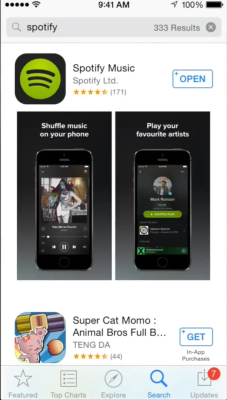
Schritt 2. Starten Sie die Spotify-App. Melden Sie sich mit Ihrem Spotify-Konto an. Über WLAN können Sie nun direkt Songs oder Playlists streamen – ohne Smartphone.
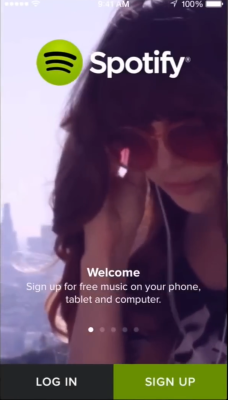
Schritt 3. Mit einem Spotify Premium-Abo laden Sie Musik für unterwegs herunter. Wählen Sie gewünschte Playlists oder Alben aus. Tippen Sie auf das Download-Symbol, um Titel lokal zu speichern.
🔥Vor der Übertragung: Spotify-Musik für MP3-Player herunterladen
MuConvert Spotify Music Converter ist die beste Lösung für alle, die einen herkömmlichen MP3-Player verwenden. Das Tool entfernt den DRM-Schutz von Spotify-Songs, was auch mit einem kostenlosen Spotify-Account problemlos möglich ist. So ist der Spotify-Song bereit, auf den MP3-Player übertragen und abgespielt zu werden.
Darüber hinaus behalten die konvertierten Titel ihre ursprüngliche Qualität von bis zu 320 kbps und alle Metadaten wie Künstler, Albumcover, Genre usw., so dass Ihre Musikbibliothek perfekt organisiert bleibt.
- Spotify Musik mit 35X-Geschwindigkeit konvertieren
- Spotify-Songs als MP3 umwandeln sowie M4A, WAV, AAC, FLAC, AIFF und ALAC
- Titel in MP3, M4A, WAV, AAC, FLAC, AIFF und ALAC umwandeln
- Batch-Konvertierung von Spotify-Titel unterstützen
- Studioqualität bis 320 kbps erhalten
- Integrierten Spotify Web Player bieten
Spotify Lieder für MP3 Player mit MuConvert konvertieren
Nachdem Sie die grundlegenden Funktionen von MuConvert Spotify Music Converter kennengelernt haben, zeigen wir Ihnen nun, wie Sie Spotify-Songs für MP3 Player mit MuConvert konvertieren können.
Schritt 1. Downloaden Sie MuConvert Spotify Music Converter kostenlos. Klicken Sie auf die Schaltfläche unten, um die Software herunterzuladen und zu installieren.
Schritt 2. Öffnen Sie MuConvert und wählen Sie „Spotify“ als Musikdienst.

Schritt 3. Melden Sie sich mit Ihrem Spotify-Konto an, indem Sie auf „Anmelden“ klicken.

Schritt 4. Nachdem Sie sich angemeldet haben, suchen Sie die gewünschte Spotify Playlist. Ziehen Sie sie auf das „+“-Zeichen oder klicken Sie auf die Schaltfläche „Zur Liste hinzufügen“.

Schritt 5. Wählen Sie MP3 aus dem Dropdown-Menü.

Schritt 6. Klicken Sie auf „Alle konvertieren“, um die Konvertierung zu starten. Warten Sie, bis die Software den Vorgang abgeschlossen hat und finden Sie die heruntergeladenen Audiodateien unter „Fertig“.
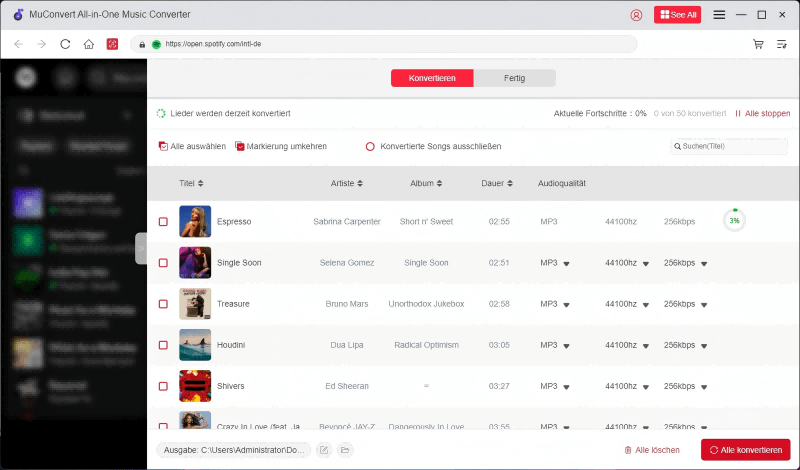
Konvertierte Spotify Musik auf MP3 Player übertragen
Nachdem Sie die Musik mit MuConvert Spotify Music Converter konvertiert haben, befindet sich die gewünschte Spotify Musik nun im gängigen Format in Ihrem Zielordner auf dem Computer. Im Folgenden erfahren Sie, wie Sie die konvertierten Spotify Playlists auf Ihren MP3-Player übertragen.
Weg 1. Spotify Music auf normalen MP3 Player übertragen
Für ältere MP3-Player-Modelle (z.B. SanDisk) ohne Spotify-Unterstützung bietet sich die direkte Übertragung per USB-Kabel an. So übertragen Sie Ihre konvertierten Spotify-Titel:
Schritt 1. Verbinden Sie Ihren MP3-Player über ein USB-Kabel mit dem Computer.
Schritt 2. Öffnen Sie den Ordner, in dem Sie die mit MuConvert konvertierten MP3-Dateien gespeichert haben. Markieren Sie die gewünschten Titel oder ganze Playlist-Ordner.
Schritt 3. Ziehen Sie die ausgewählten Dateien per Drag & Drop direkt auf das Laufwerk des MP3-Players.
Schritt 4. Warten Sie, bis der Kopiervorgang abgeschlossen ist und trennen Sie dann den MP3-Player sicher vom Computer.
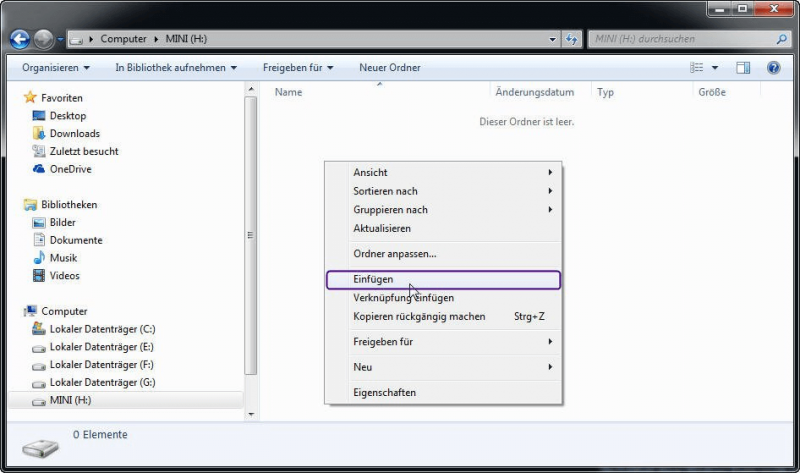
Weg 2. Mit iTunes Spotify auf MP3 Player übertragen [Apple-Geräte]
Für Apple-Geräte wie den iPod Classic oder ältere iPod-Modelle bietet sich die Synchronisation via iTunes (bzw. Finder ab macOS Catalina) an.
Schritt 1. Öffnen Sie die neueste Version von iTunes auf Ihrem PC/Mac. Nutzer mit macOS Catalina oder neuer verwenden stattdessen den Finder.
Schritt 2. Schließen Sie Ihren iPod über ein USB-Kabel an. Bei macOS Catalina+ wählen Sie das Gerät im linken Finder-Sidebar.
Schritt 3. Gehen Sie zum Reiter „Musik“ und aktivieren Sie die Option „Musik synchronisieren“. Wählen Sie aus, ob Sie Ihre gesamte Musikbibliothek oder nur ausgewählte Playlists, Alben, Künstler oder Genres synchronisieren möchten.
Schritt 4. Ziehen Sie die mit MuConvert erstellten MP3-Dateien per Drag-and-Drop in Ihre iTunes-Mediathek. Alternativ nutzen Sie „Datei > Dateien zur Mediathek hinzufügen“.
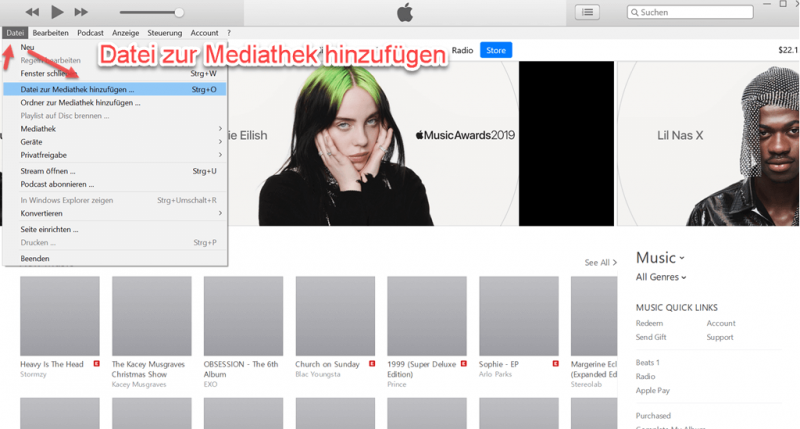
Schritt 5. Nachdem Sie Ihre Auswahl getroffen haben, klicken Sie auf „Anwenden“ oder „Synchronisieren“, um den Übertragungsvorgang zu starten. Nach Abschluss der Synchronisierung können Sie die konvertierten Spotify-Titel auf Ihrem Apple-MP3-Player genießen.
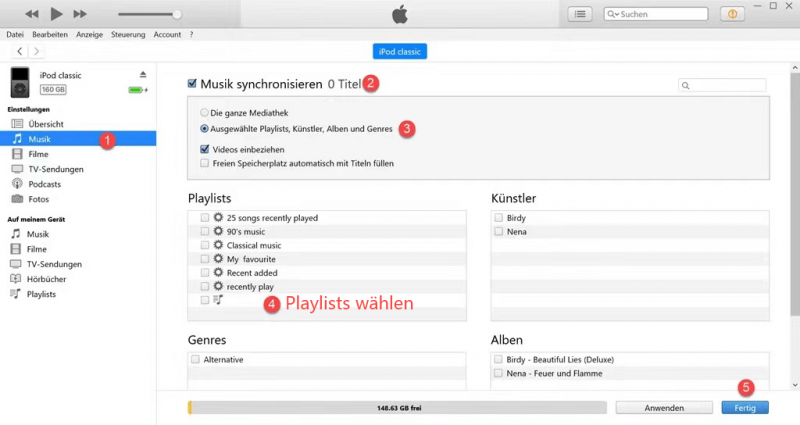
Weg 3. Spotify auf MP3 Player übertragen durch Windows Media Player
Für Nutzer von Windows-PCs bietet der integrierte Windows Media Player eine Methode zur Übertragung konvertierter Spotify-Titel auf MP3-Player. So synchronisieren Sie Ihre Musik sicher:
Schritt 1. Verbinden Sie Ihr Gerät über ein USB-Kabel mit Ihrem Computer. Öffnen Sie den Windows Media Player auf Ihrem Computer.
Schritt 2. Klicken Sie links oben auf „Organisieren“ > „Mediathek verwalten“ > „Musik“.
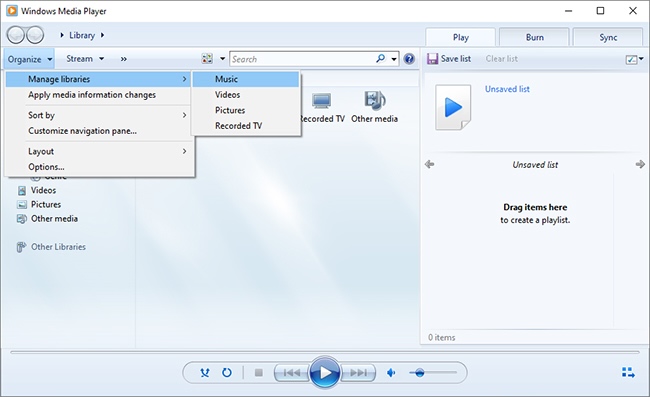
Schritt 3. Klicken Sie auf „Hinzufügen“ und navigieren Sie zum Speicherort Ihrer mit MuConvert konvertierten Dateien. Bestätigen Sie mit „OK“ – alle Titel erscheinen automatisch in der Windows Media Player-Bibliothek.
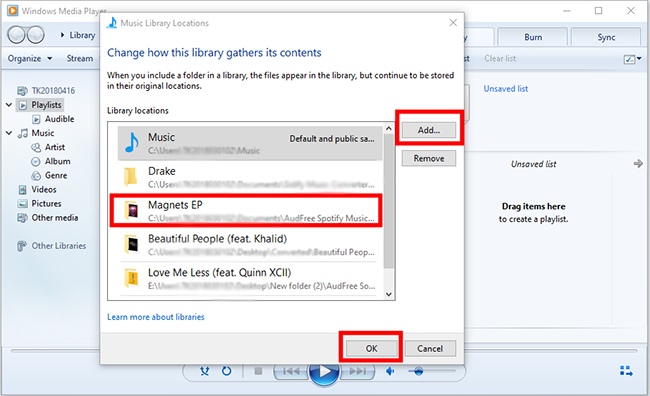
Schritt 4. Ziehen Sie gewünschte Titel/Playlists per Drag-and-Drop in den rechten Bereich „Sync-Liste“. Klicken Sie auf „Start sync“, um die Übertragung der Spotify Musik auf Ihren MP3-Player zu starten.
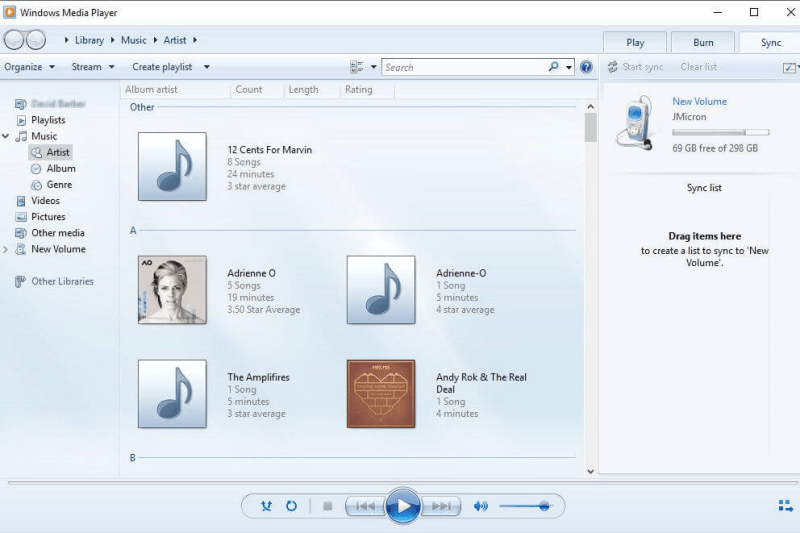
Auch Windows Media Player und iTunes unterstützen weiterhin das Brennen von Spotify-Songs auf CDs. Es könnte eine schöne Idee sein, die Musik als Erinnerung auf einer CD zu speichern.
FAQs zum Thema Spotify auf MP3-Playern
Kann man die ganze Spotify Playlist auf MP3 Player laden?
Sie können ganze Spotify-Playlists direkt auf einem MP3-Player für Spotify herunterladen, der die Spotify-App unterstützt. Für MP3-Player ohne Internetverbindung müssen Sie die Spotify-Playlists zunächst in ein kompatibles Format konvertieren und dann die gesamte Playlist auf den Player übertragen. In diesem Fall benötigen Sie möglicherweise ein leistungsstarkes Tool wie MuConvert.
Kann man Spotify auf MP3 Player offline hören?
Ja, mit einem Spotify Premium-Abo können Sie Musik auf kompatiblen MP3-Playern offline hören, indem Sie Titel direkt herunterladen. Für nicht kompatible Geräte ist jedoch ein Spotify Converter wie MuConvert Spotify Music Converter nötig, um Spotify-Songs in MP3 zu konvertieren – auch ohne Premium-Abo. Die konvertierten Dateien lassen sich anschließend auf jedem MP3-Player übertragen. So genießen Sie Spotify-Musik auf MP3 Player offline, egal ob beim Sport oder unterwegs.
Ist es legal, Spotify Musik auf MP3 Player zu übertragen?
In Deutschland ist die nicht-kommerzielle Übertragung von Spotify-Musik auf MP3-Player legal, da kein Gesetz dies explizit verbietet. Die Umgehung des DRM-Schutzes verstößt jedoch gegen die Nutzungsbedingungen von Spotify. Für den rein privaten Gebrauch bleibt dies in der Regel straffrei – vorausgesetzt, die Inhalte werden nicht weiterverbreitet.
Fazit
Spotify auf MP3-Player zu hören, ist einfach – entweder durch direkte App-Installation auf unterstützten MP3-Playern oder mithilfe eines Converters für klassische Modelle. Während kompatible Player wie der iPod Touch die Offline-Nutzung via Premium-Abo ermöglichen, erfordern Geräte ohne App-Unterstützung einen zuverlässigen Converter. Hier überzeugt MuConvert Spotify Music Converter als optimale Lösung!
Das Tool entfernt den DRM-Schutz, ermöglicht das Herunterladen von Spotify-Musik ohne Premium und behält dabei Metadaten sowie Albumcover bei. Testen Sie die Software 30 Tage kostenlos, übertragen Sie Ihre Lieblingssongs auf jeden MP3-Player und genießen Sie Musik offline, egal wo!
Spotify-Musik in MP3 mit 320kbps konvertieren
Spotify-Songs, -Alben, -Wiedergabelisten und -Podcasts ganz einfach per Drag & Drop in MP3 konvertieren

Bebliebte Beiträge
Top 10 Spotify Music Downloader auf PC/Mac/Android/iOS [2025] Mehr erfahren » 11 Methoden: Spotify Premium kostenlos nutzen – Legal & einfach! Mehr erfahren » Musik von Spotify auf PC downloaden mit 3 Methoden [2025] Mehr erfahren » Spotify Songs downloaden als MP3 in 5 Schritten [Mit Bildern erklärt] Mehr erfahren »













